Contact en cliëntgegevens invoeren
Heb je al een bestaande klantenlijst in Excel (.CSV), dan kan je deze direct uploaden. En anders kan je een eerste klant aanmaken. Ga naar:
- Contacten (Heb je een bestaande contacten lijst, ga dan naar stap 3)
- Klik op nieuw contact en voer hier alle gegevens in die jij noodzakelijk acht in.
- Via deze functie kunt je contacten importeren. Je kunt één type rol per keer importeren.
- Klik op het zwarte driehoekje onder de groen knop bovenaan de pagina.
- Klik vervolgens op "importeer contacten".
- Selecteer het type rol dat je wilt importeren.
- Sleep het Excel document naar het grijze veld of selecteer het op je computer door op de blauwe link te klikken.
- Na het slepen of selecteren upload het systeem het document automatisch naar de database.
- Er wordt een pagina met meerdere kolommen gegenereerd.
- Match de velden uit jouw Excel met de velden in Apollo. Dit doe je door in de drop down de omschrijving te selecteren die overeenkomt met de omschrijving in jouw Excel. Bijvoorbeeld: drop down naam is ”Voornaam”, rijnaam is “name”. Zo worden alle voornamen uit jouw Excel in het veld voornaam in het Apollo geplaatst.
- Wanneer je dit voor alle velden hebt gedaan klik je op import.
- Alle gegevens staan nu in jouw Apollo.
Wat te doen als de gegevens die in kolommen moet in rijen staan, en die in rijen staan in kolommen moeten.
- Open Excel met jouw contactgegevens.
- Selecteer alle rijen en kolommen waar gegevens in staan.
- Klik vervolgens op kopiëren.
- Open een nieuw tabblad.
- Zet je cursor in veld A1.
- Ga naar linksboven in Excel en klik op plakken.
- Er opent een scherm waarin een aantal optie staan waaronder transponeren.
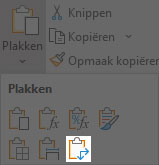
- Klik op dit icon en alles staat in de juiste volgorde om te kunnen worden geïmporteerd.
- Sla je bestand op en start bij de uitleg hierboven, punt 3.1.
Meer weten over contacten, lees dan een verder bij de uitleg over het cliëntvolgsysteem.